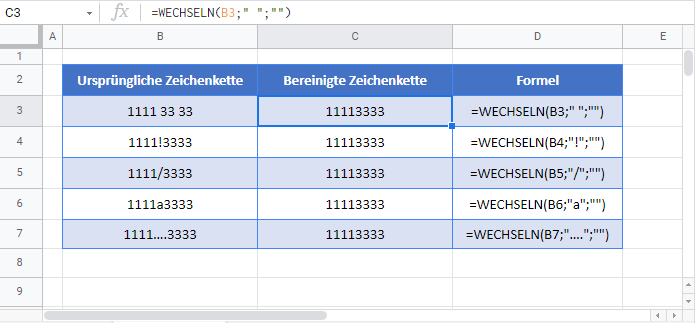Formel – Unerwünschte Zeichen entfernen – Excel
Die Beispielarbeitsmappe herunterladen
In diesem Tutorial zeigen wir Ihnen, wie Sie unerwünschte Zeichen aus einer Zelle in Excel entfernen können.
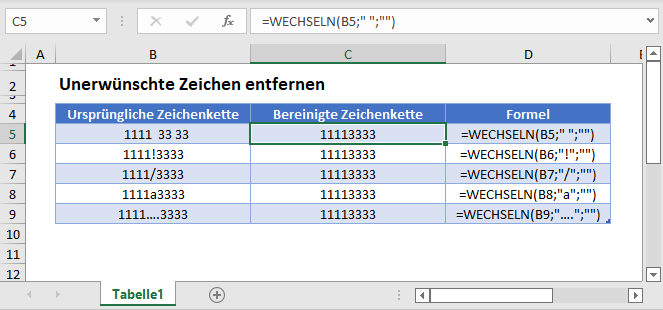
Unerwünschte Zeichen entfernen
Wenn Sie unerwünschte Zeichen aus einer Zelle entfernen möchten, verwenden Sie die WECHSELN-Funktion, um das unerwünschte Zeichen durch leeren Text („“) zu ersetzen. Hier entfernen wir alle Leerzeichen aus einer Zelle:
=WECHSELN(B3;" ";"")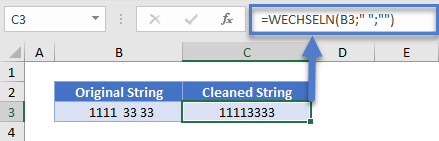
In diesem Beispiel wird ein Ausrufezeichen (!) ersetzt:
=WECHSELN(B3;"!";"")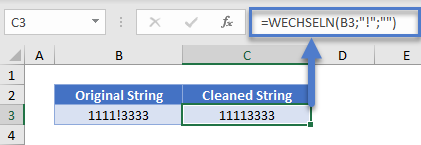
Verschachtelte WECHSELN-Funktionen
Mit der WECHSELN-Funktion kann, wie in den obigen Beispielen gezeigt, immer nur eine Textzeichenkette (oder ein Zeichen) auf einmal entfernt werden. Sie können jedoch mehrere unerwünschte Zeichen auf einmal entfernen, indem Sie WECHSELN-Funktionen verschachteln.
=WECHSELN(WECHSELN(B3;"#";"-");"--";"-")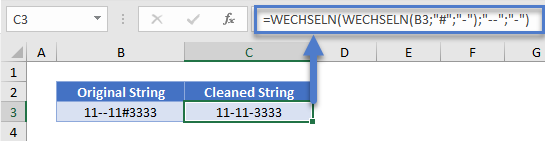
In diesem Beispiel werden alle Rauten „#“ und doppelte Bindestriche „–“ entfernt und durch einen einzelnen Bindestrich „-“ ersetzt.
Unerwünschte Zeichen in Google Sheets entfernen
Diese Formeln funktionieren in Google Sheets genau so wie in Excel.